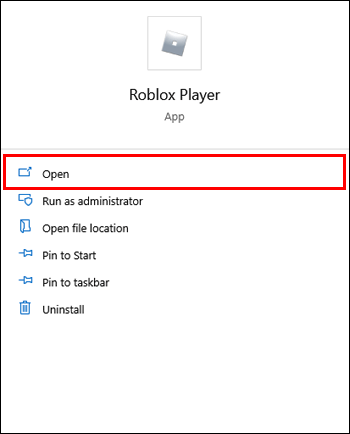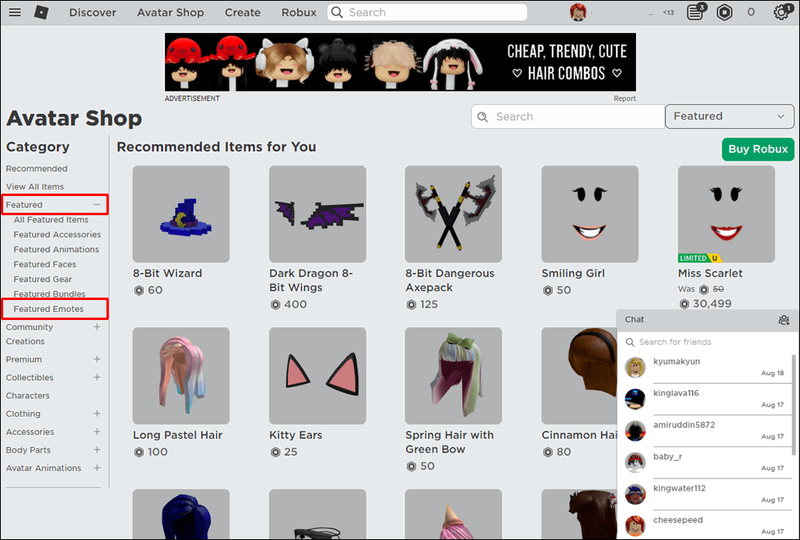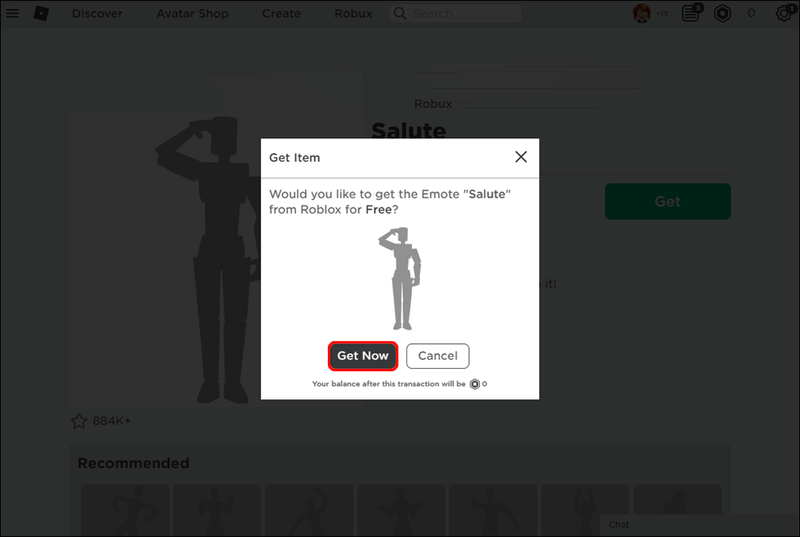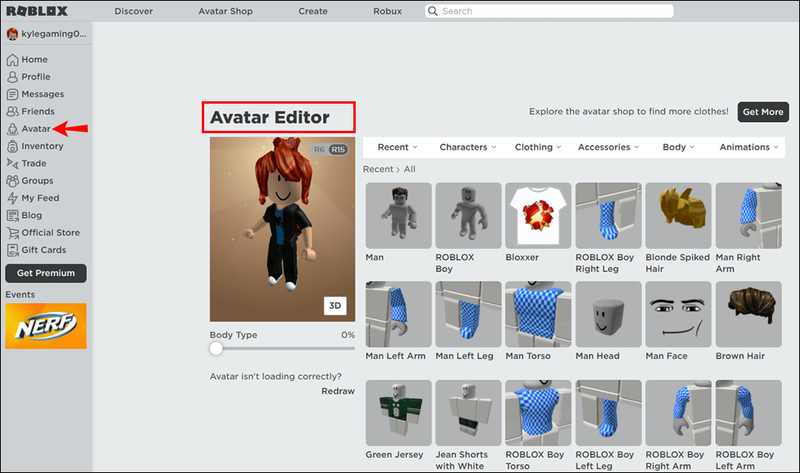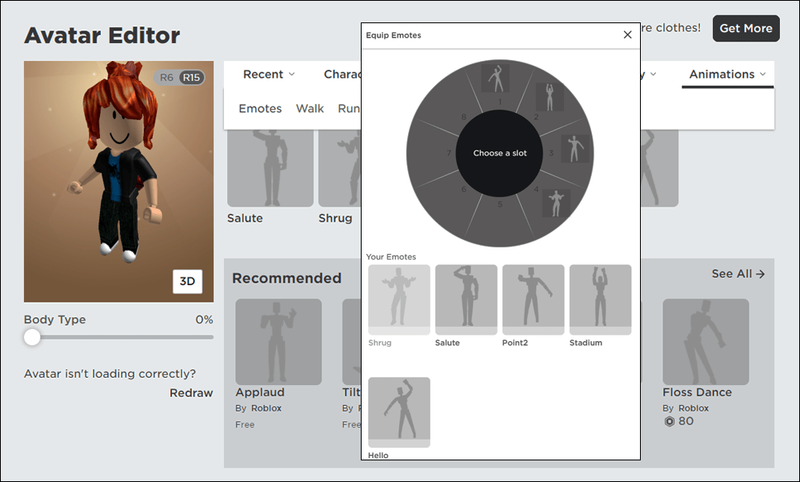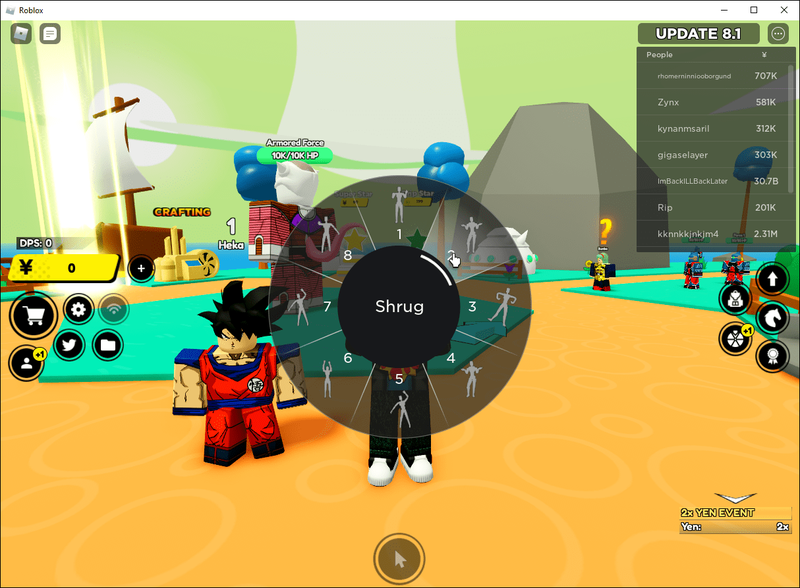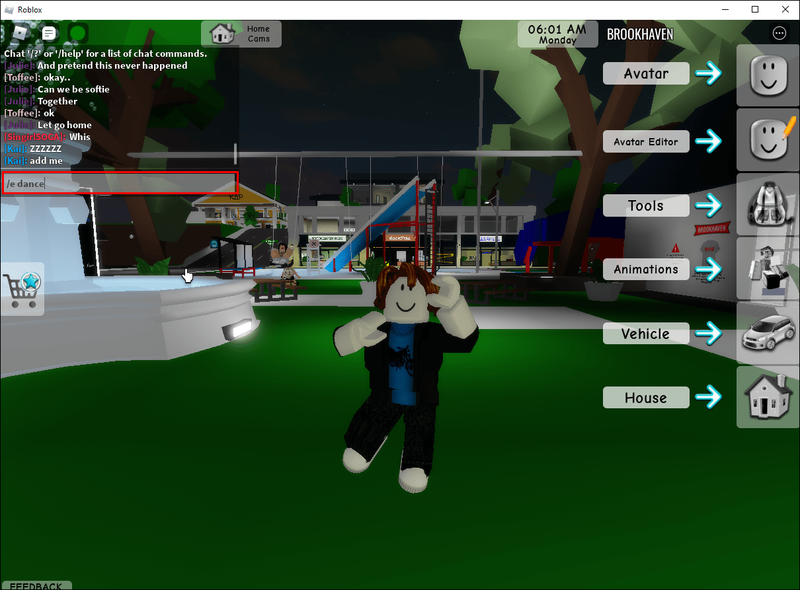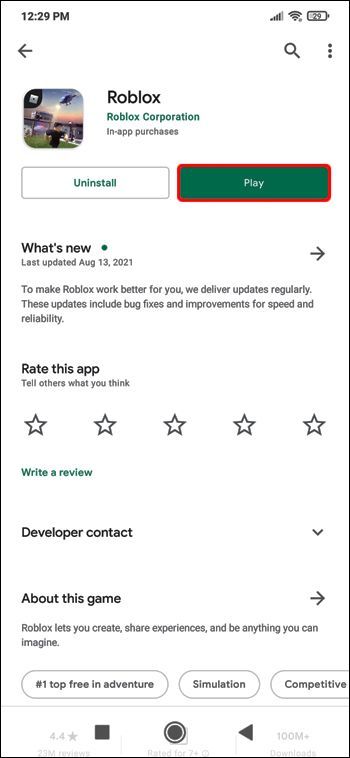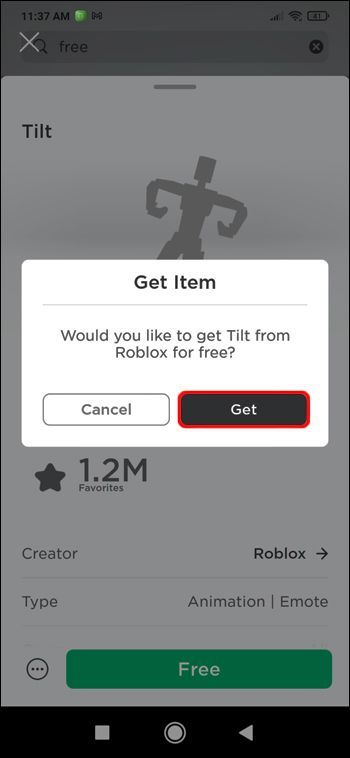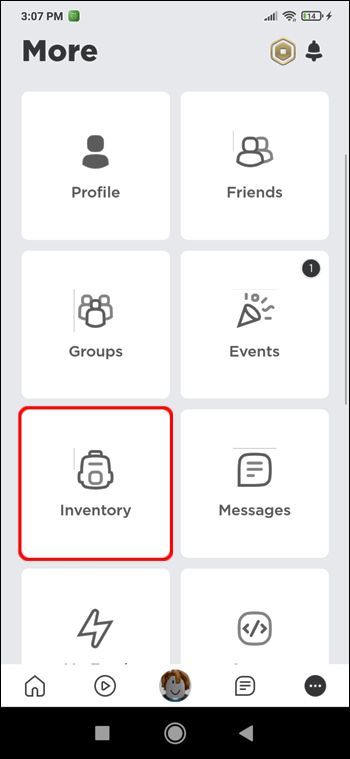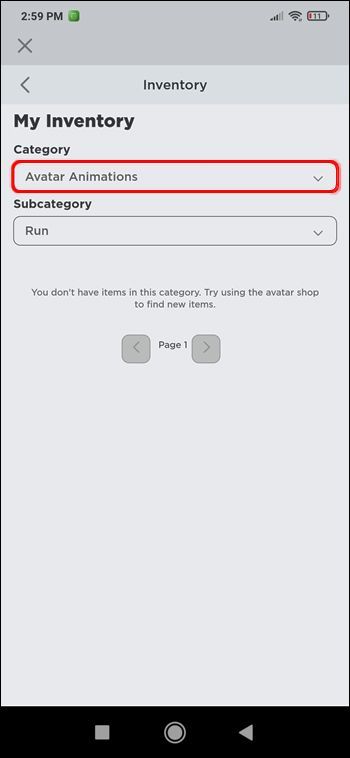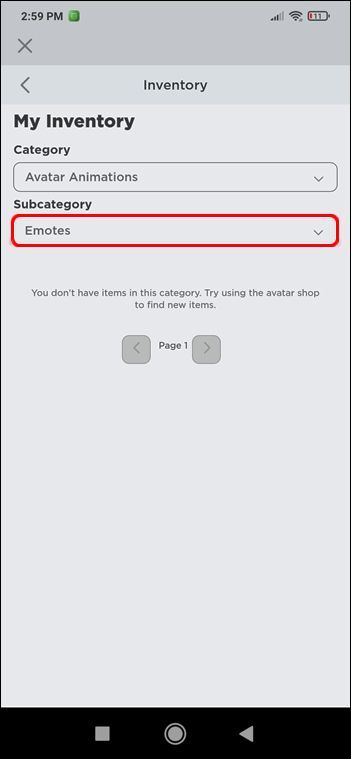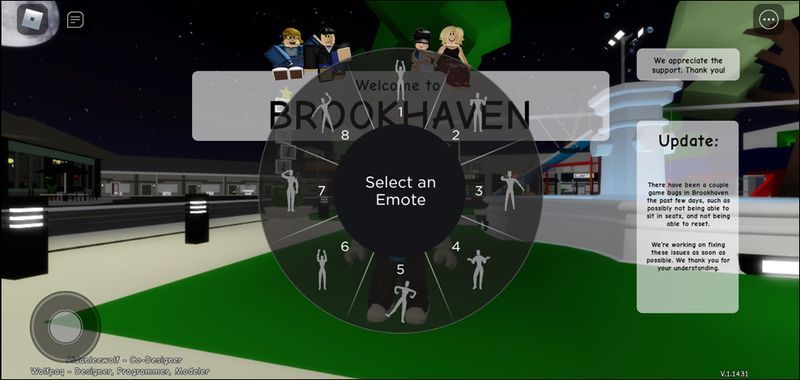Enhetskoblinger
Roblox-emosjoner lar deg uttrykke hvordan du føler og kommunisere med medspillerne dine under spillingen. Det er nok av animasjoner tilgjengelig, fra de som viser spenning til tristhet, alle designet for å legge til et menneskelig element til spillingen din.

Hvis du vil vite hvordan du bruker Roblox emotes, viser vi deg i denne artikkelen. Vi vil dekke hvordan du setter opp og bruker Roblox emotes på datamaskinen eller mobilenheten din, og hvordan du laster ned gratis emotes. Og våre vanlige spørsmål inkluderer hva du skal gjøre hvis uttrykksikonet ikke vises i et spill.
Slik bruker du Emotes i Roblox på en PC
Slik setter du opp og bruker følelser for Roblox-spilling på datamaskinen din:
- Start Roblox.
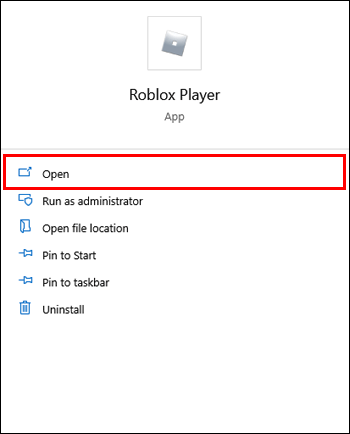
- Velg Katalog.

- På venstre fane under Utvalgte, velg Utvalgte følelser. Dette vil returnere alle de gratis følelsene du kan bruke.
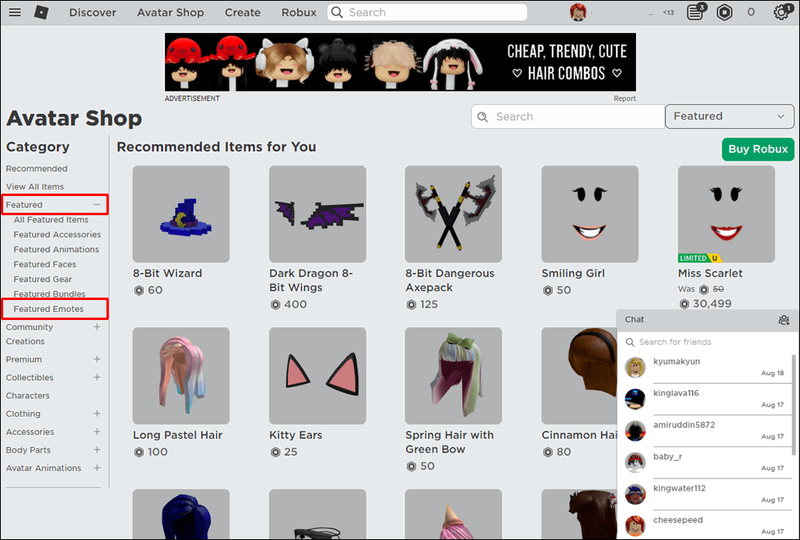
- For å laste ned emotes gratis, velg Get-knappen og deretter Get Now for å bekrefte nedlastingen.
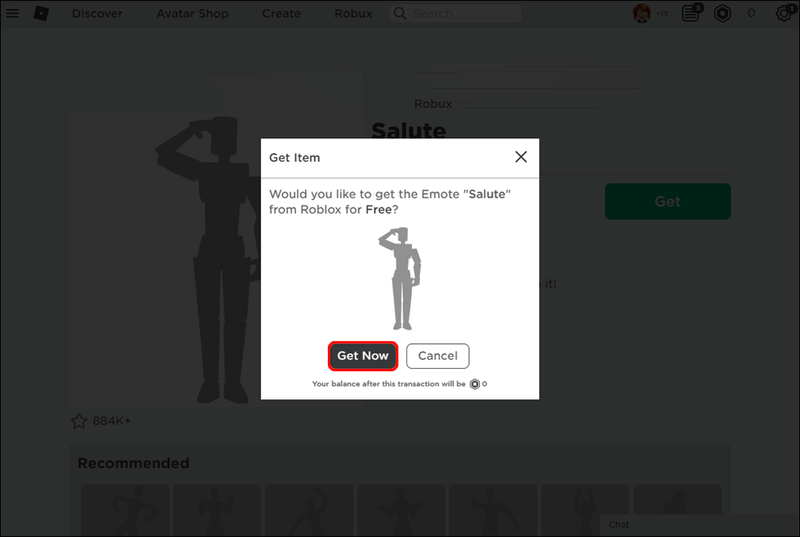
- Fullfør de samme trinnene for å laste ned alle følelsene individuelt.
- Når du har lastet ned følelsene, gå til Avataren til venstre. Dette henter opp Avatar Editor og viser de nylig nedlastede følelsene.
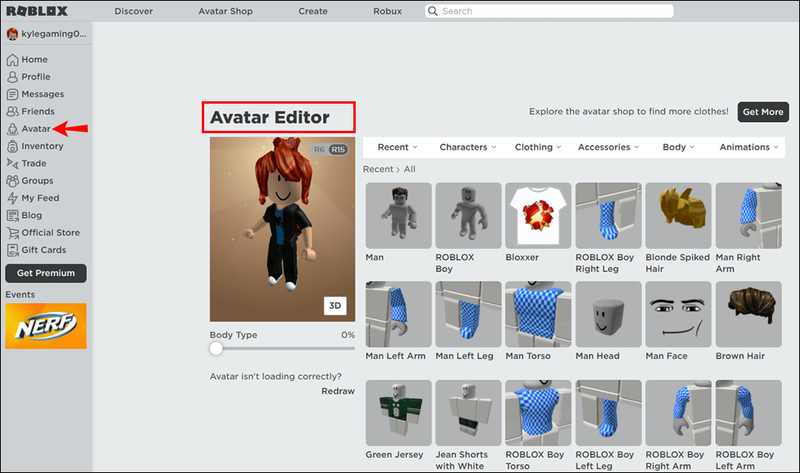
- Ved å klikke på en følelse vil du utstyre dem. Du kan plassere hver emote fra én til ni ganske enkelt ved å velge en emote og deretter velge et nummer du vil tilordne dem.
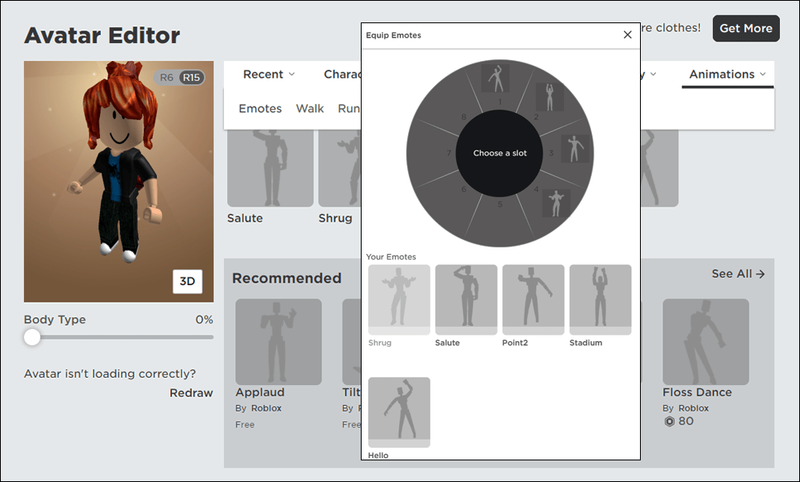
- Start et spill og trykk deretter på B-knappen for å åpne emotes utstyrt.
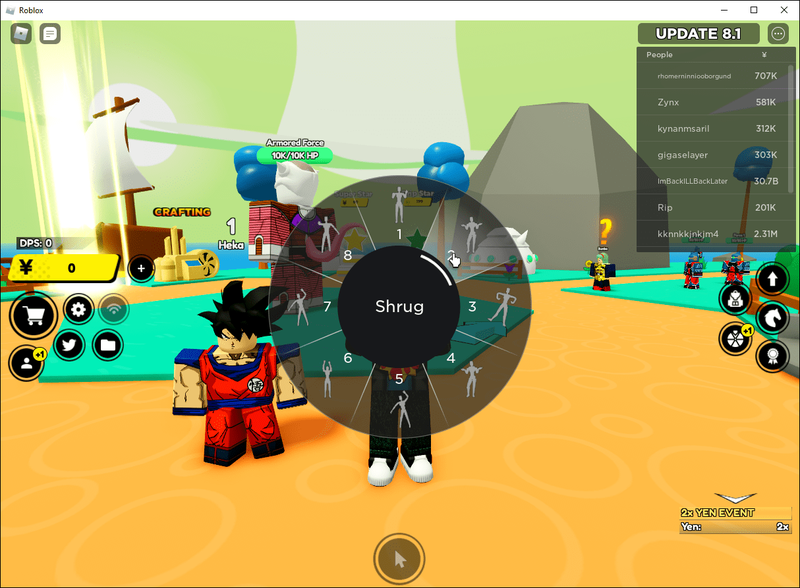
- Nå for å få følelsene dine til å vises, åpne chat-menyen og skriv |_+_| deretter inn.
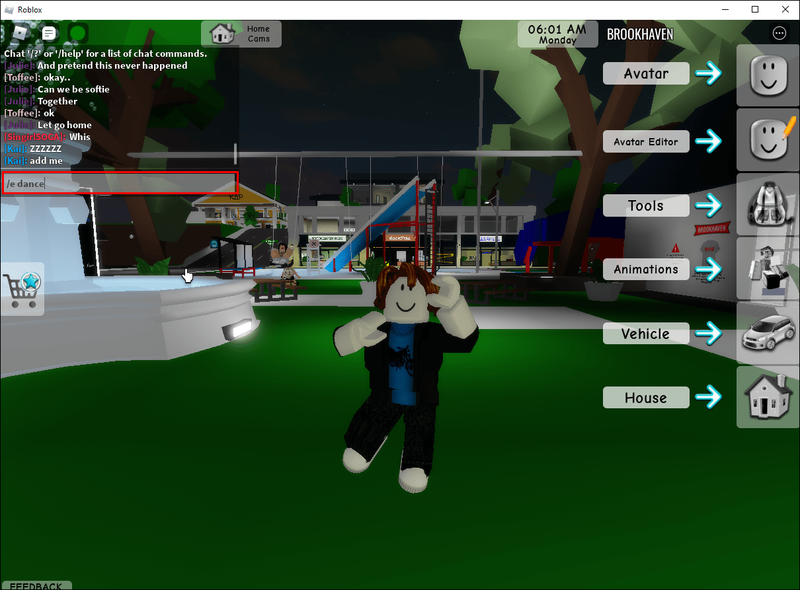
Slik bruker du Emotes i Roblox på iPhone- eller Android-appen
Å konfigurere og bruke Roblox emotes via mobilenheten din er like enkelt som for skrivebordet:
- Åpne Roblox.
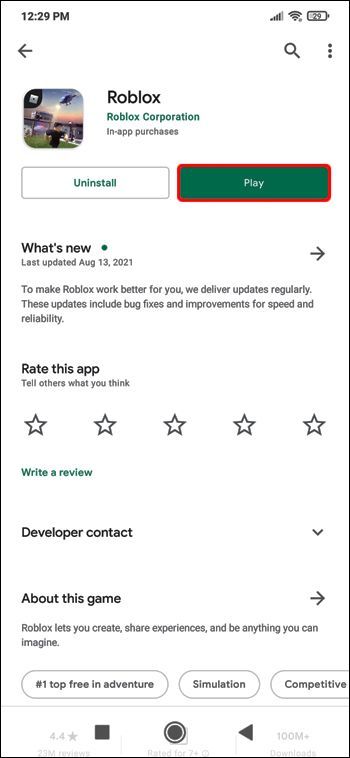
- Naviger til Utvalgte følelser, og trykk deretter på Get for å laste dem ned.
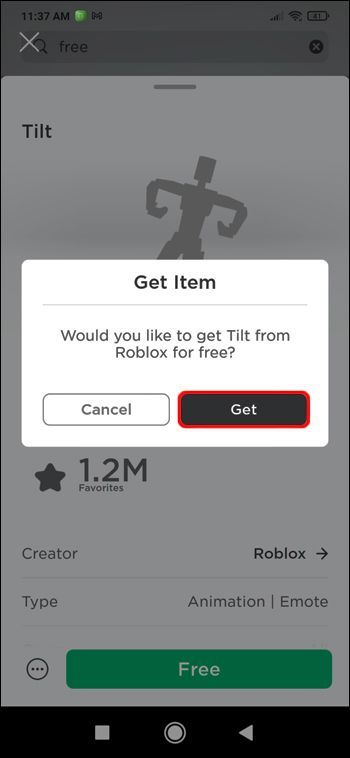
- Gå til Inventar-delen.
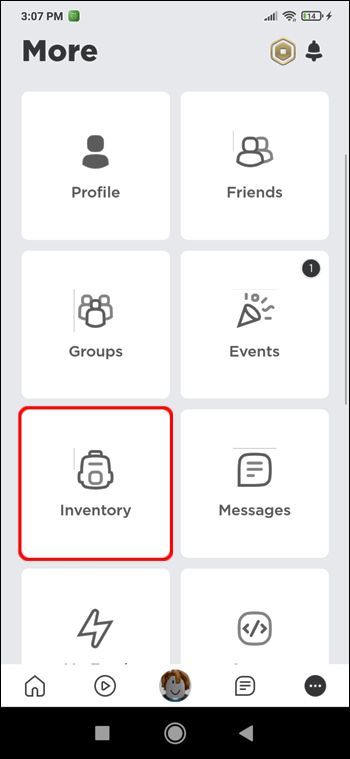
- Trykk på rullegardinmenyen under Kategori, og velg deretter Avatar-animasjon.
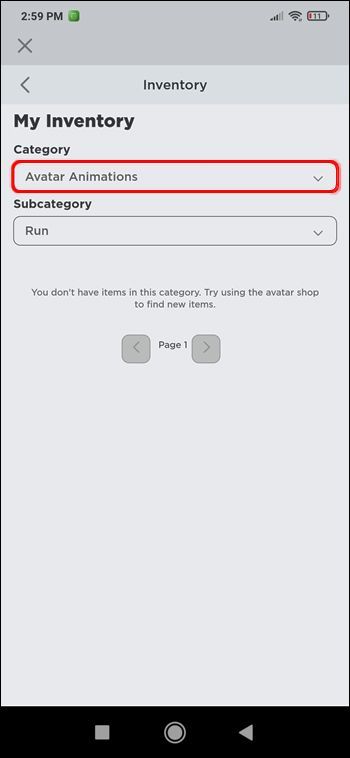
- Velg Emote for underkategorien.
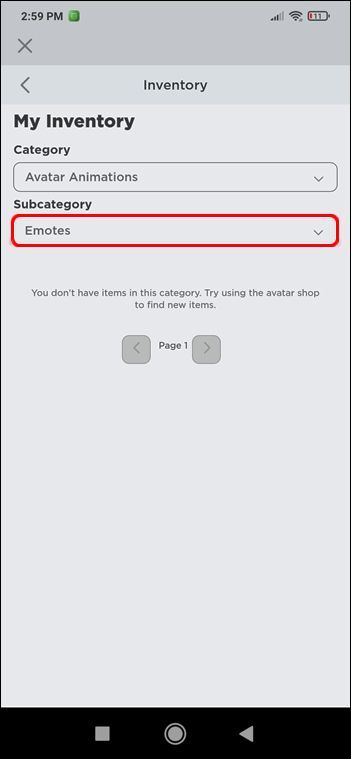
- Trykk på alternativet Wear, og utstyr deretter følelsene for å legge dem til avataren din.
- Når du går inn i et nytt spill, vil følelsene bli lagt til hjulet og aktivert.
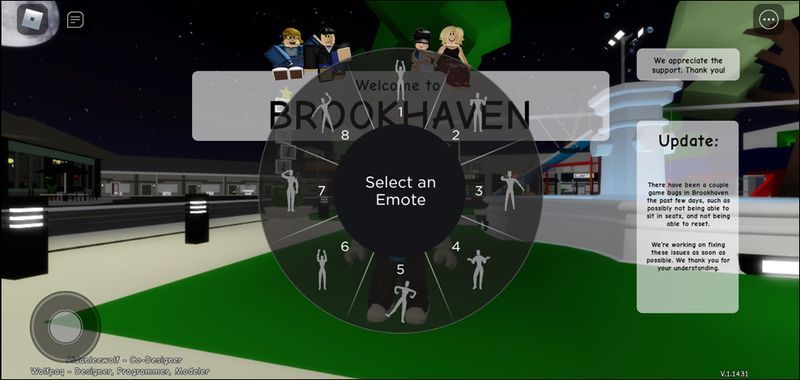
- For å få følelsene dine til å vises, åpne chat-menyen og skriv |_+_| deretter inn.

Ytterligere vanlige spørsmål
Hva er alle dansene i Roblox?
Dans er en populær måte å uttrykke lykke på i Roblox. Det er tre danser i Roblox på standardserverne. Hvis du vil danse, skriver du |_+_|e inn i chatten etterfulgt av Enter. For alle tre danseanimasjonene er det:
• / e dans
• / e dans2
• / og dans3
Hvilken tastaturknapp trykker du for å Emote i Roblox?
For å uttrykke i Roblox, må du åpne chat-menyen, skrive /e og kommandoen, og deretter gå inn.
Hva er de forskjellige typene Roblox-emosjoner?
Her er noen av standardfølelsene som Roblox-avataren din kan utføre og kommandoene som må legges inn i chatten for å aktivere dem:
• /e-bølge
• / e juble
• /e le
• /e punkt
• / e dans
• / e dans2
• / og dans3
Hvordan får jeg flere Roblox-emosjoner?
Et flertall av emotes må kjøpes før du kan bruke dem i spillet. Imidlertid er det gratis tilgjengelige, noen klare til bruk i spillet og de andre kan enkelt legges til:
1. Logg på Roblox.
2. Klikk på hamburgerikonet øverst til venstre og klikk deretter Avatar-alternativet.
3. Velg Animasjoner og deretter Emotes.
hvordan du fjerner Yahoo-kontoen fra Gmail-appen
4. Emosjonene som vises under Animasjoner Emotes-delen, er tilgjengelige for bruk.
5. For å legge til de andre gratis følelsene, velg Se alle under Anbefalt.
6. Velg Utvalgte følelser fra katalogen til venstre.
7. Mot slutten av siden vil du se alle de gratis følelsene som er tilgjengelige for deg.
8. Klikk på en følelse som ikke er tilgjengelig for bruk.
9. På følgende skjermbilde klikker du på Get og deretter på Get Now for å få gratis emote.
10. Når du er ferdig, går du tilbake til og velger alternativene Animasjoner og Emoter igjen.
11. Klikk på Utstyr følelser.
12. For å legge til nye emotes til sporet, velg en emote og velg deretter sporet du vil plassere den.
Emosjonelt Roblox-spill
Roblox-emosjoner brukes til å kommunisere og uttrykke deg selv under spilling. Ikke bare bidrar det til det delte underholdningsaspektet ved spillingen, men det legger til et følelsesmessig menneskelig element til det.
Roblox uttrykksikonalternativene som er tilgjengelige er mange. Å påkalle en emote gjøres via chatten i et spill, ved å skrive inn |_+_| etterfulgt av emote-kommandoen.
Hva liker du best med å bruke uttrykksikoner? Generelt, hvilke uttrykksikoner pleier du å bruke oftest? Gi oss beskjed i kommentarfeltet nedenfor.